판매와 수익을 보완하는 전략을 구현하지 않고는 전자상거래 사업을 돋보이게 하는 것은 불가능합니다. 이를 달성하기 위한 입증된 전략 중 하나는 WooCommerce 스토어에 관련 제품을 표시하는 것입니다. 장바구니에 담기 항목과 함께 관련 제품을 홍보하는 방법입니다.
다행히도, 평균 전환율 상승에 대한 효과를 비교하면 관련 제품을 표시하는 것은 그렇게 어렵지 않습니다. 기본 WooCommerce 설정이나 플러그인을 활용하여 전자상거래 매장에서 관련 제품을 선보일 수 있습니다.
이 가이드에서는 매장의 매출과 고객 만족도를 높이는 잠재력을 최대한 활용하는 두 가지 방법에 대해 설명합니다. 그럼, 시작해 볼까요? 제품 페이지에 관련 제품 표시를 시작하세요.
WooCommerce의 관련 상품은 무엇인가요?
WooCommerce 관련 제품은 관련 제품 에 근거하여 제안된 것 장바구니 담기의 카테고리 또는 태그 항목. 이러한 관련 제품을 귀하의 사이트에 표시하는 핵심 목적은 다음과 같습니다. 전자상거래 웹사이트 고객의 전환율을 높여 매출과 수익을 늘리는 것입니다.
관련 제품을 표시하는 것이 비즈니스에 유익한 이유는 무엇입니까?
WooCommerce에서 제품 추천을 선보이면 고객에게 주문을 완료하기 위해 무엇을 더 구매할 수 있는지에 대한 아이디어를 제공합니다. 추천 제품을 통해 주문의 가치를 크게 높일 수 있으며, 이는 비즈니스를 촉진할 수 있는 더 많은 기회에 기여합니다.
온라인 사업에서 관련 제품을 표시하는 것이 중요한 이유는 다음과 같습니다.
- 관련 제품은 고객에게 다음을 권장합니다. 쇼핑 경험을 향상시키세요 청중이 귀하의 매장에서 쉽게 쇼핑할 수 있게 함으로써.
- 이 제품들은 큰 영향을 미칩니다 전환 가치 증가.
- 더 나은 쇼핑 경험은 첫 고객을 정기 고객으로 전환할 가능성을 높여줍니다.
- 매출 및 이익 둘 다 귀하의 사이트에 관련 제품을 소개함으로써 급등합니다.
- 기업은 신속하게 달성할 수 있습니다 타겟 목표 그리고 규모 사업 더 큰 이익을 위해.
- 이 제품 추천이 도움이 됩니다 매장 재고를 관리하고 정리합니다 업셀과 교차판매 제품을 제안함으로써.
WooCommerce에서 관련 제품을 표시하는 방법
WooCommerce 자체에는 관련 제품을 표시하는 옵션이 있습니다. 그러나 수많은 옵션을 고려하여 매장에 관련 제품을 표시할 수 있습니다.
여기서는 WooCommerce에서 관련 제품을 전시하는 가장 인기 있는 두 가지 방법을 보여드리겠습니다.
방법 1: 플러그인을 사용하여 관련 제품 표시
첫 번째 프로세스는 관련 제품을 표시하는 기능이 있는 WordPress 플러그인을 사용하는 것입니다. WordPress는 귀하의 사이트에 고유한 기능과 역량을 제공하는 다재다능한 플러그인으로 축복받았습니다. ShopEngine 는 본격적인 전자상거래 사이트를 구축하는 데 필요한 모든 요건을 충족하는 WooCommerce 전용 페이지 빌더입니다.
또한 관련 제품을 단일 제품 페이지에 손쉽게 추가하는 관련 제품 위젯도 포함되어 있습니다. 또한 매끄러운 UI와 UX도 매우 주목할 만합니다. 그럼 실제로 어떻게 작동하는지 확인해 보겠습니다.
1단계: WooCommerce 관련 제품 플러그인 설치
WooCommerce 관련 제품 플러그인인 ShopEngine을 설치하기 전에 두 개의 플러그인을 더 추가해야 합니다. 하나는 WooCommerce이고 다른 하나는 Elementor입니다. 이 WooCommerce 페이지 빌더는 Elementor의 드래그 앤 드롭 인터페이스를 지원하여 사용자 정의를 간소화하는 데 추가적인 스파크를 제공합니다.
필수 플러그인:
- 엘레멘터 (무료).
- 우커머스 (무료).
- ShopEngine (무료).
- ShopEngine (찬성).
따라서 WooCommerce와 Elementor를 설치한 후 ShopEngine의 프리미엄 및 프리미엄 버전을 다운로드하세요. 플러그인 디렉토리에서 무료 솔루션을 찾을 수 있습니다. 플러그인 >> 새 플러그인 추가. 그 다음에, ShopEngine 설치 및 활성화.
2단계: 관련 제품 기능 활성화
두 번째 단계에서는 다음을 수행해야 합니다. "관련 제품"을 활성화하세요 위젯 탭에서 기능을 선택합니다. 그렇게 하려면 다음으로 이동합니다. ShopEngine >> 위젯 그리고 "관련 제품"을 활성화하세요 위젯. 이후, "변경 사항 저장"을 누르세요. 이 기능을 활성화하려면 버튼을 클릭하세요.
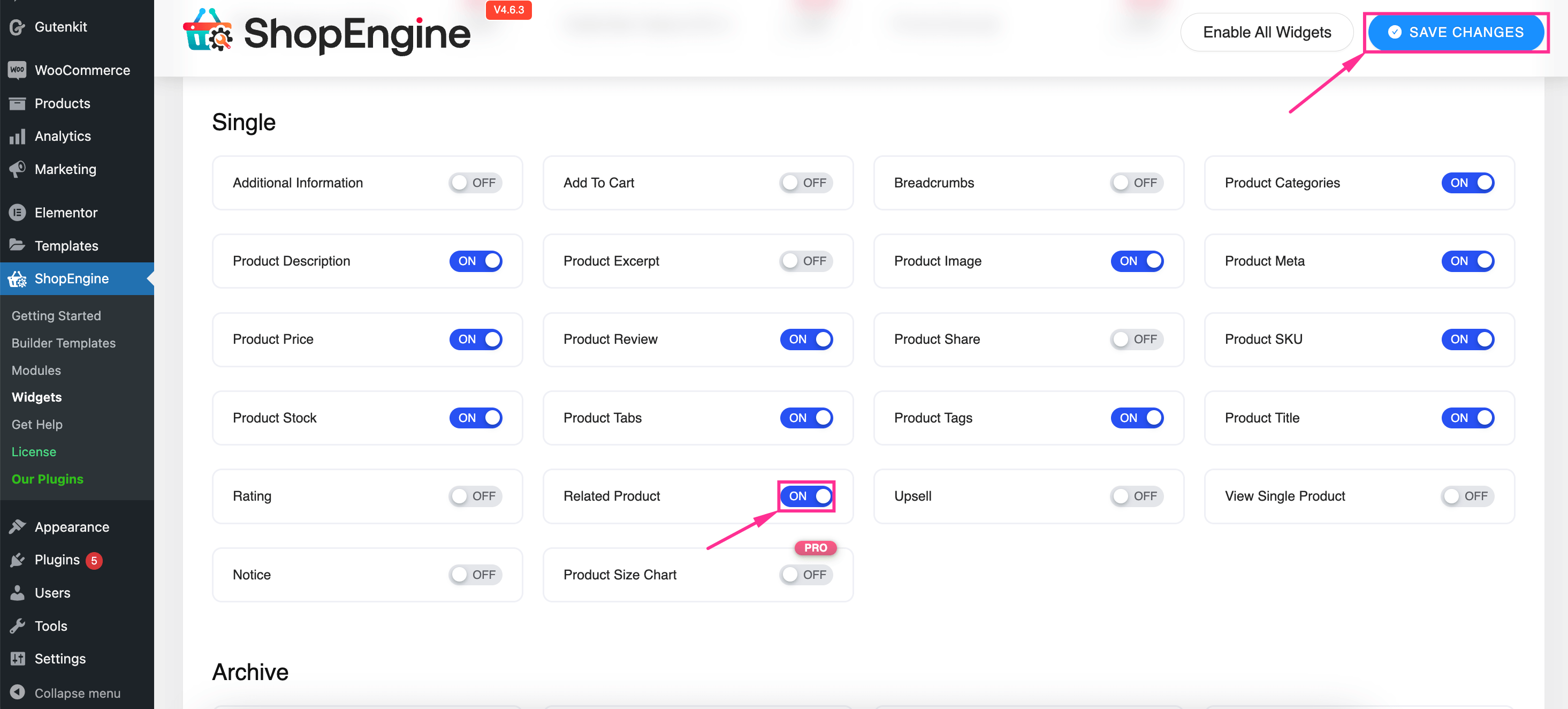
3단계: 귀하의 사이트에서 관련 제품을 선보이세요
"관련 상품" 기능을 활성화한 후에는 다음이 필요합니다. 단일 제품 페이지 생성. 그 다음에, "Elementor로 편집"을 누르세요 해당 페이지를 편집하려면 버튼을 클릭하세요. Elementor 편집기로 리디렉션한 후, "관련 상품"을 검색하세요 위젯과 "+"로 드래그 앤 드롭하세요 상.
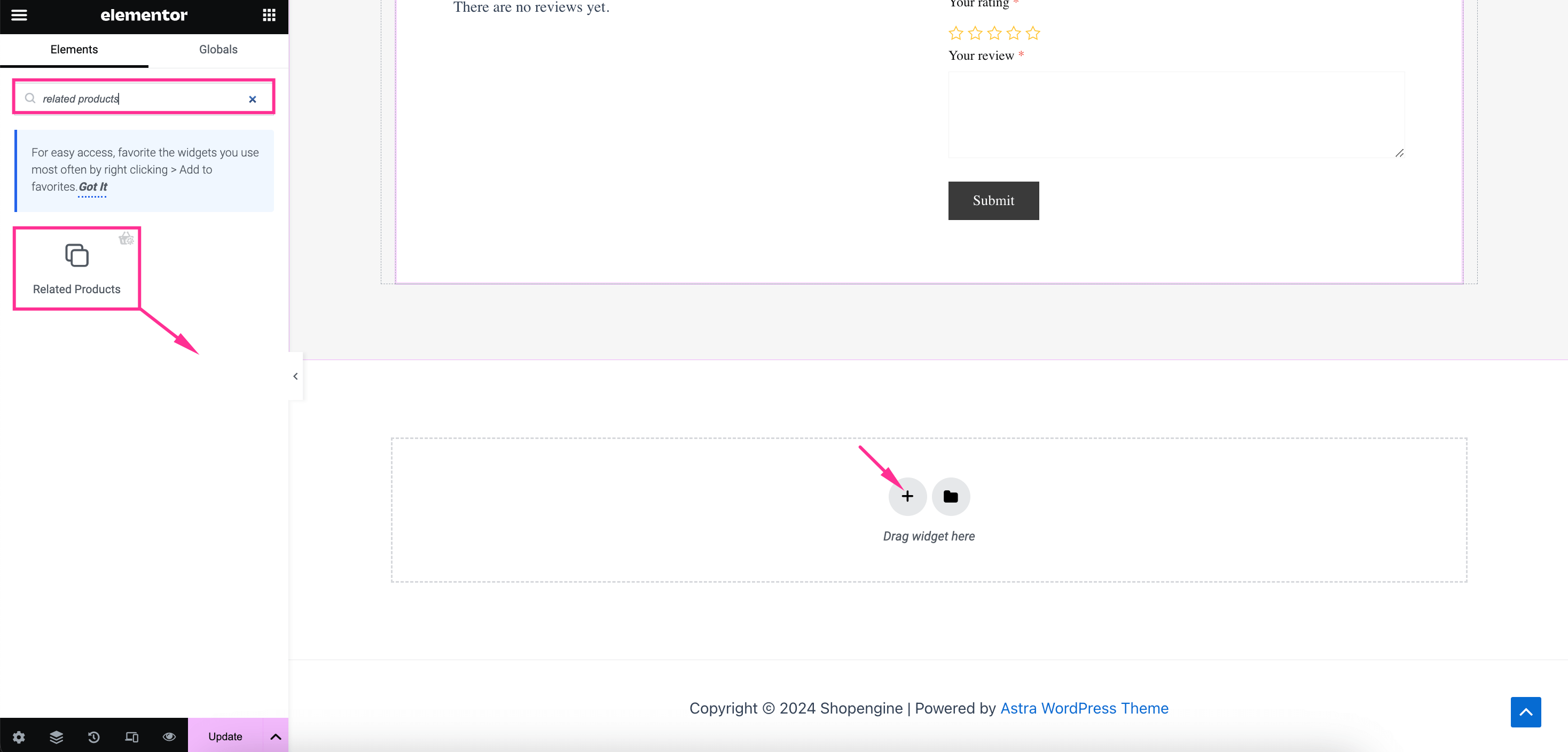
4단계: 관련 제품 섹션 사용자 지정
마지막으로 WooCommerce 추천 상품 섹션을 사용자 지정해야 합니다. 콘텐츠 탭에서 다음 필드를 활성화하고 조정하세요:
- 슬라이더 활성화: 토글 버튼을 켜면 슬라이딩 효과가 나타납니다.
- 플래시 세일: 판매 배지를 활성화하여 추가하세요.
- 판매 가격: 각 제품의 판매 가격을 표시하거나 숨깁니다.
- 장바구니 버튼: 이 버튼을 활성화하여 "장바구니에 담기" 버튼을 표시합니다.
또한, 한 번에 표시할 제품 개수를 선택할 수 있습니다.
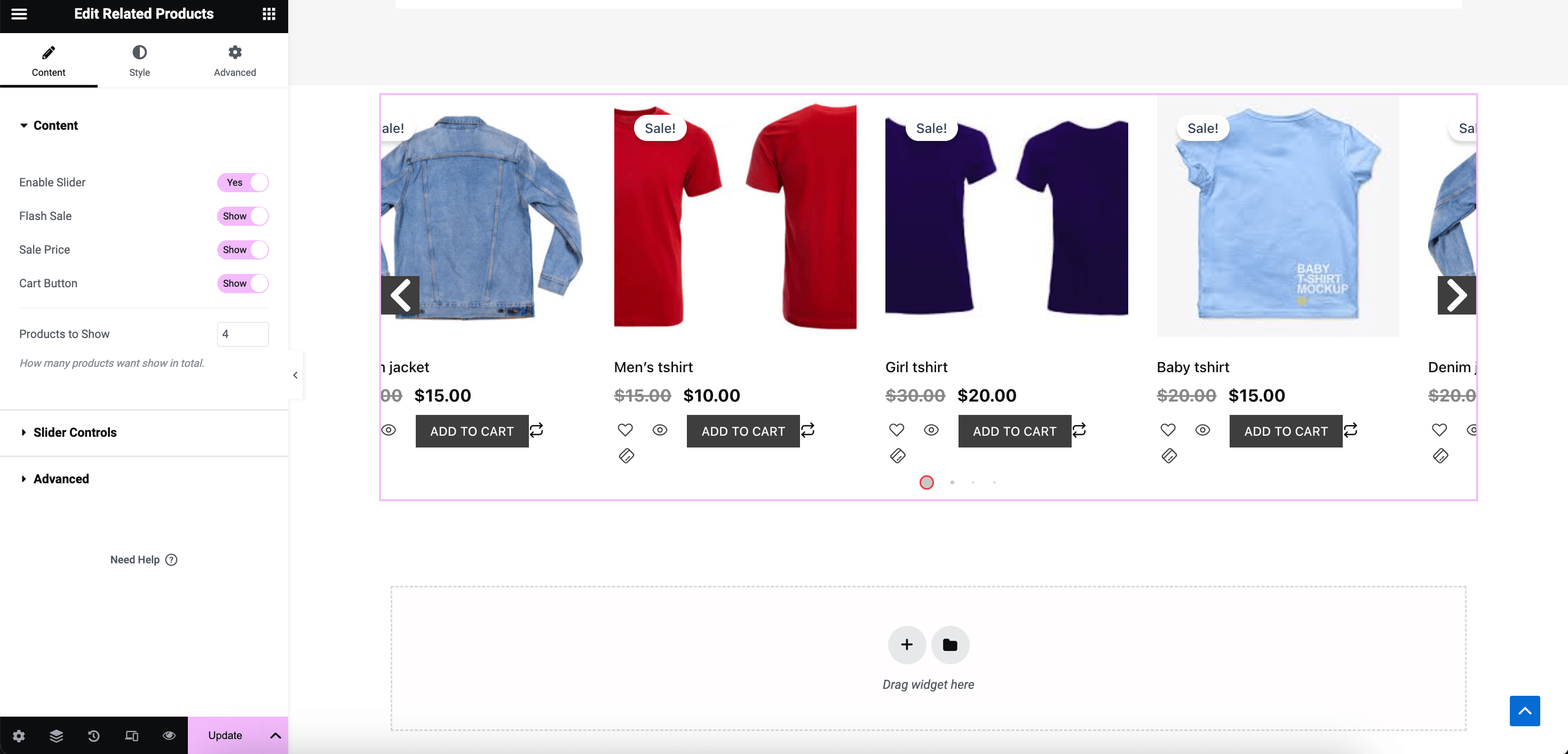
그 후 슬라이더 컨트롤 필드를 확장합니다. 다음 영역을 맞춤설정하세요 WooCommerce 제품 추천 섹션:
- 뷰당 슬라이더: 한 번에 표시할 슬라이더의 수를 선택하세요.
- 고리: 슬라이더에 루프를 활성화합니다.
- 자동 재생: 이 버튼을 켜면 슬라이더가 자동으로 이동합니다.
- 화살표 표시: 이 버튼을 활성화하거나 비활성화하여 화살표를 표시하거나 숨깁니다.
- 점 표시: 점을 표시하려면 이 기능을 활성화하세요.
- 왼쪽 화살표: 왼쪽 화살표 아이콘을 선택하세요.
- 오른쪽 화살표: 오른쪽 화살표 아이콘을 선택하세요.
- 점 크기: 점 크기에 맞는 픽셀을 선택하세요.
- 활성 점 크기: 활성화된 점의 크기를 조정합니다.
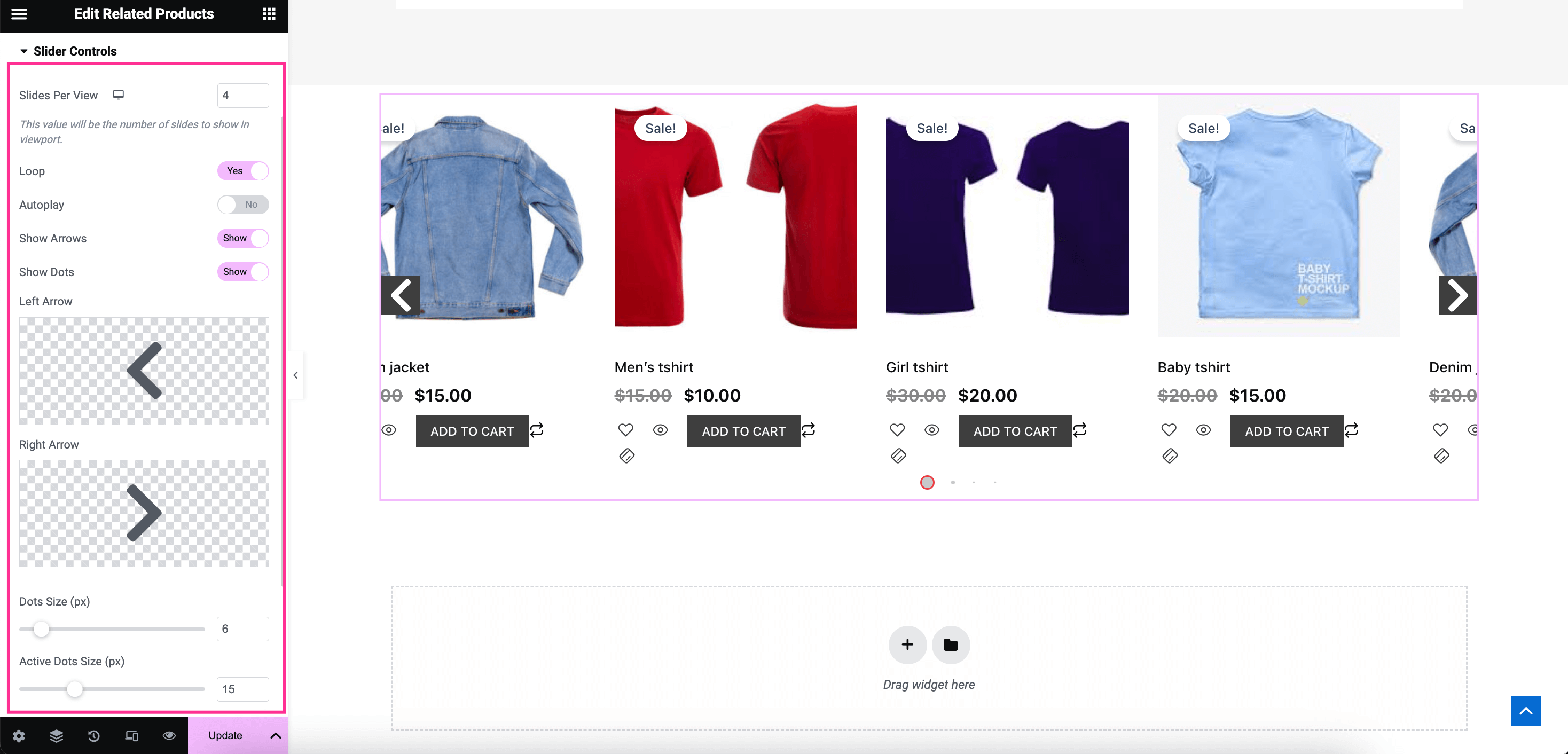
이제 조정하세요 WooCommerce 추천 주문 또는 관련 제품 가격, 인기, 평점 또는 기타 지표. 또한, 오름차순 또는 내림차순을 선택하세요 제품을 주문별로 정리합니다.
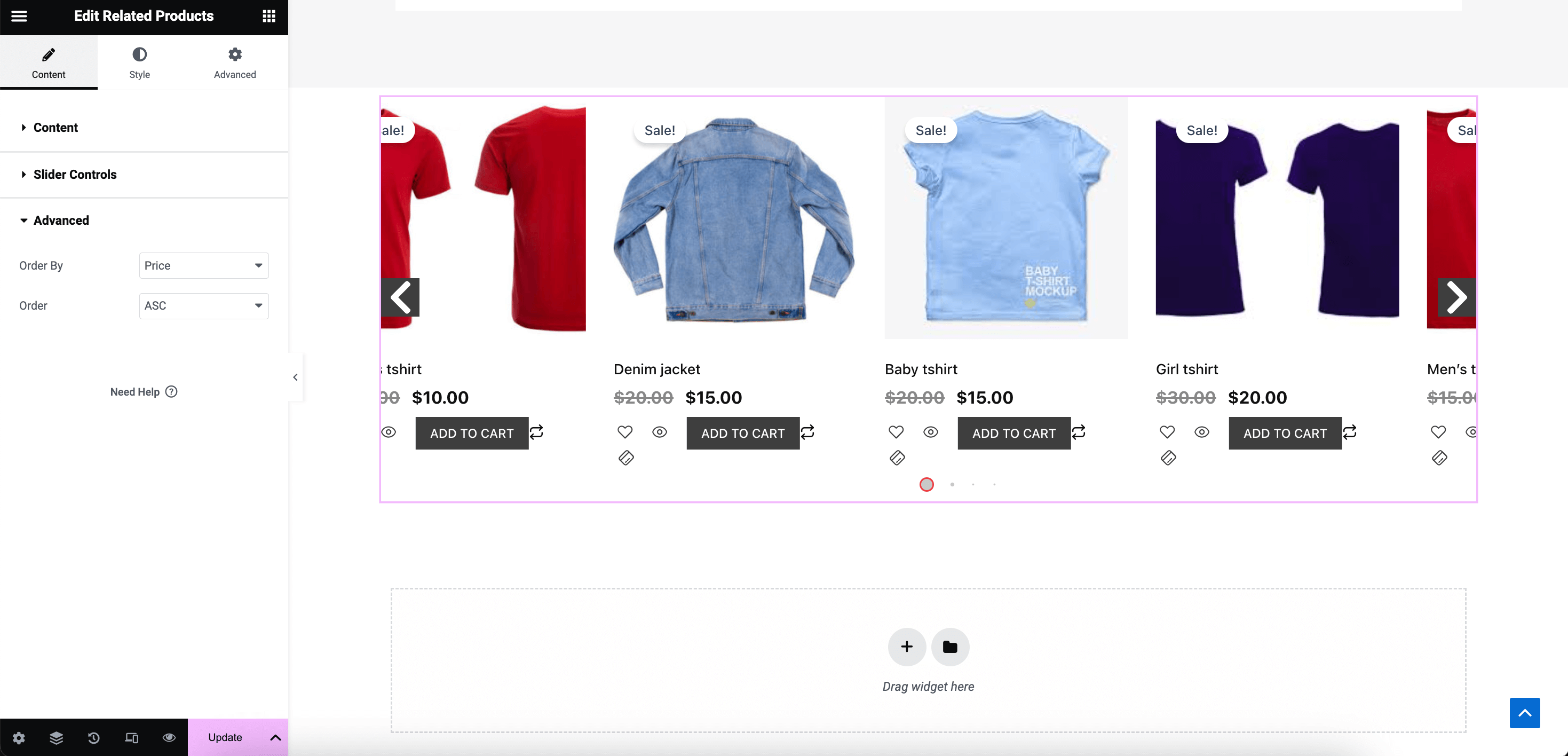
이후, “스타일”로 이동 탭하고 구성 스타일 맞춤화 텍스트 정렬, 색상, 타이포그래피, 배경색, 배지 크기 등과 같은 품목, 플래시 세일, 이미지, 제목, 평가, 가격, 장바구니에 담기, 슬라이더 스타일 그리고 전역 글꼴. 마지막으로, "업데이트"를 누르세요 사이트에 WooCommerce 관련 제품 섹션을 표시하는 버튼입니다.
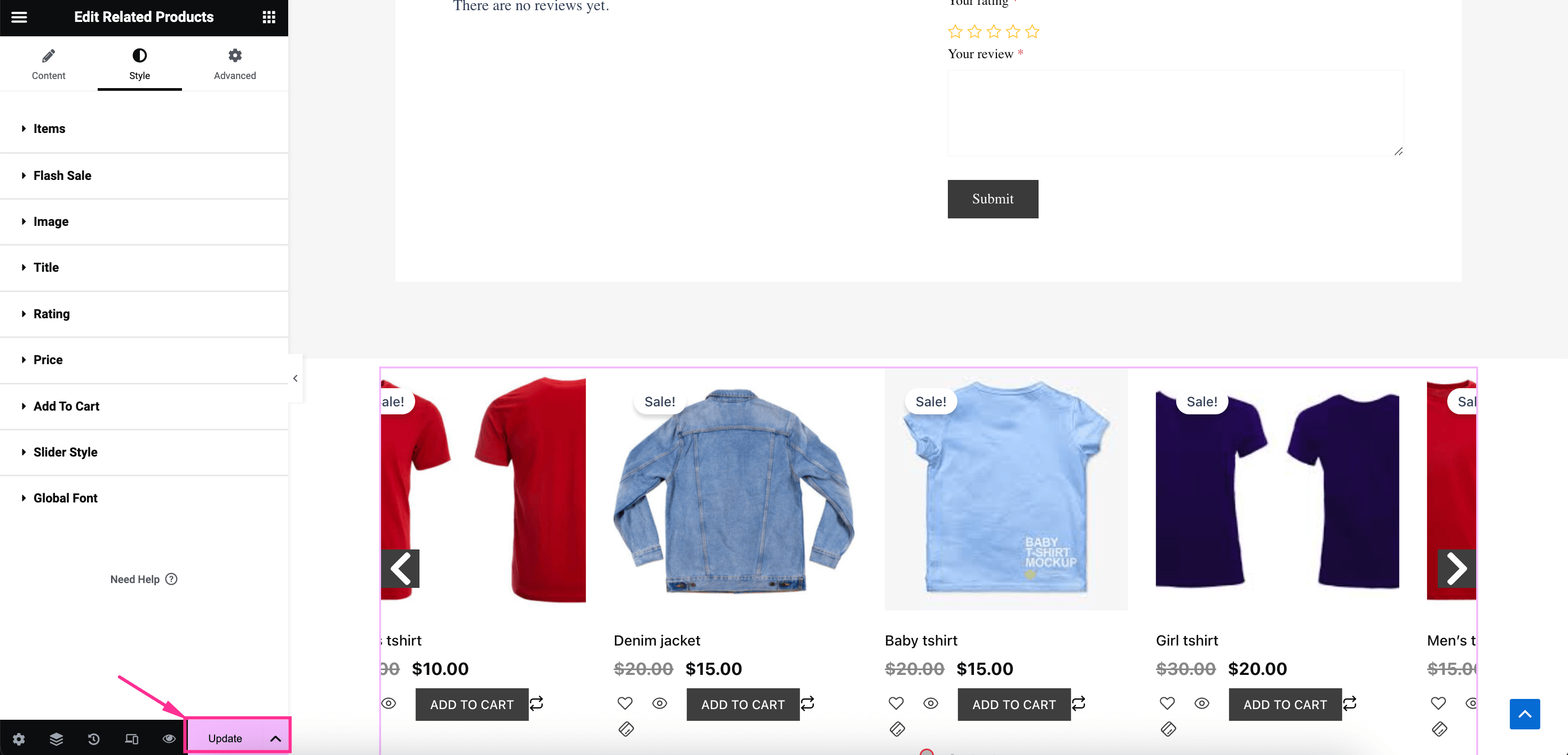
방법 2: WooCommerce 기본 설정 사용
두 번째 프로세스는 기본 WooCommerce 구성을 사용하여 관련 제품 섹션을 추가하는 것입니다. 이 기본 옵션을 활용하려면 다음으로 이동하세요. 제품 >> 전체 제품 그리고 “링크된 제품”을 클릭하세요 탭. 이제 WooCommerce 추천 제품을 추가하세요. 업셀 및 교차 판매 제품 선택.
추천상품 선정이 완료된 후, "업데이트"를 누르세요 버튼. 이것은 WooCommerce 추가 또는 관련 제품을 귀하의 매장에 표시합니다.
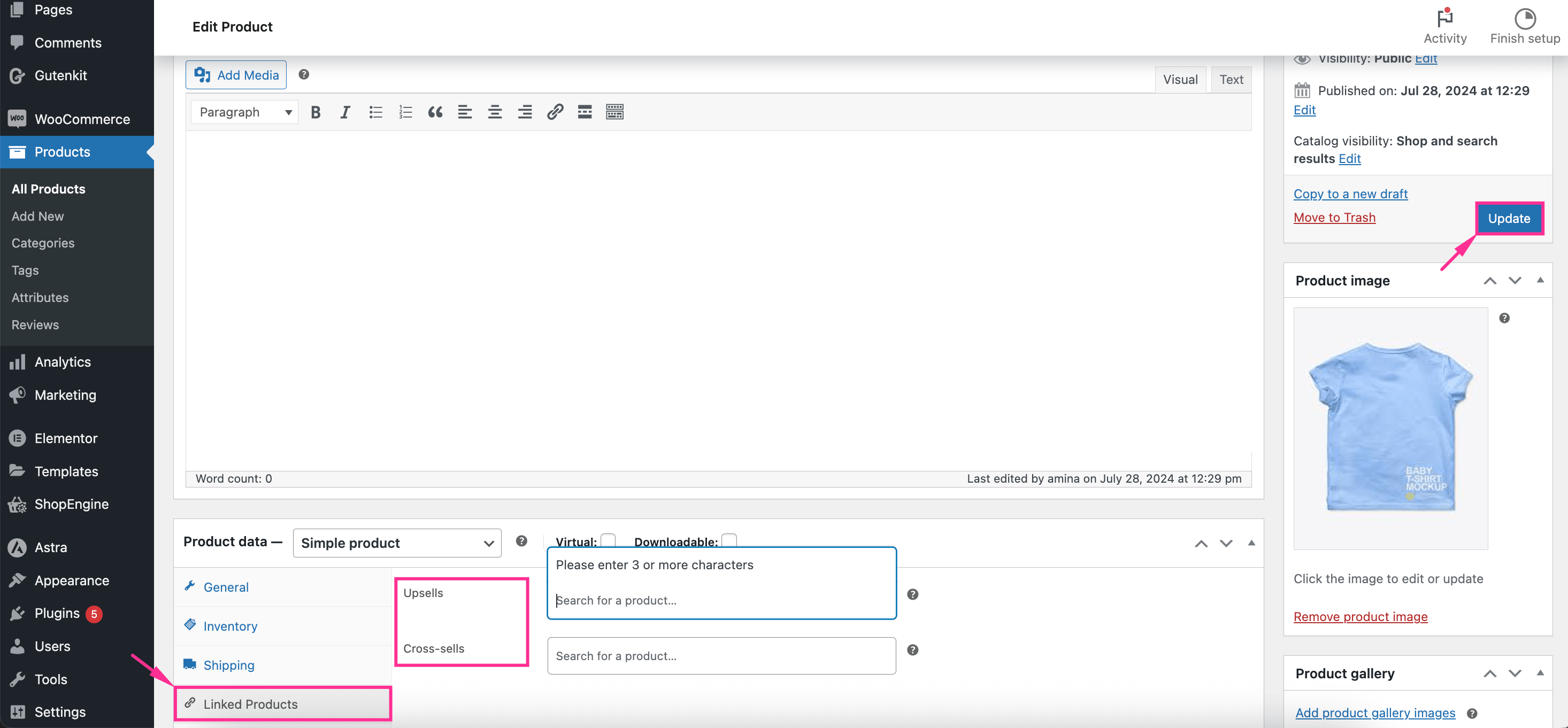
자주하는 질문
기본 WooCommerce 설정을 사용하여 관련 제품을 표시하는 경우 업셀 및 교차 판매 제품을 제거하여 이 섹션을 비활성화할 수 있습니다. 아니면 ShopEngine과 같은 전담 솔루션의 경우 WooCommerce 관련 제품 위젯을 비활성화하기만 하면 됩니다. 그러면 제품 추천이 매장에서 제거됩니다.
WooCommerce 애드온을 사용하면 관련 제품의 제목을 간단히 추가하거나 변경할 수 있습니다. 이러한 솔루션에는 관련 제품의 제목을 추가하고 사용자 정의하는 옵션이 있습니다. 예를 들어, ShopEngines의 제품 제목 위젯을 사용하면 몇 분 안에 이를 수행할 수 있습니다.
✅ 시작 WooCommerce 스토어에서 베스트셀러 제품 표시.
마무리…
모든 전자상거래 매장은 판매와 수익을 늘리는 데 상당한 영향을 미치므로 관련 제품을 페이지에 표시하는 데 중점을 두어야 합니다. 또한 관련 제품을 전시하면 고객에게 사용자 중심 경험을 제공하는 데 도움이 됩니다. 따라서 가이드를 따르고 WooCommerce 매장의 개선을 위해 관련 제품을 전시할 때가 되었습니다.
전용 솔루션을 사용하지 않으려면 기본 WooCommerce 가이드도 포함되어 있습니다. 그러나 다음을 활용하면 WooCommerce 플러그인 좋다 ShopEngine 고급 및 개인화된 사용자 정의에는 항상 권장됩니다. 따라서 선호도에 따라 가이드를 채택하세요.


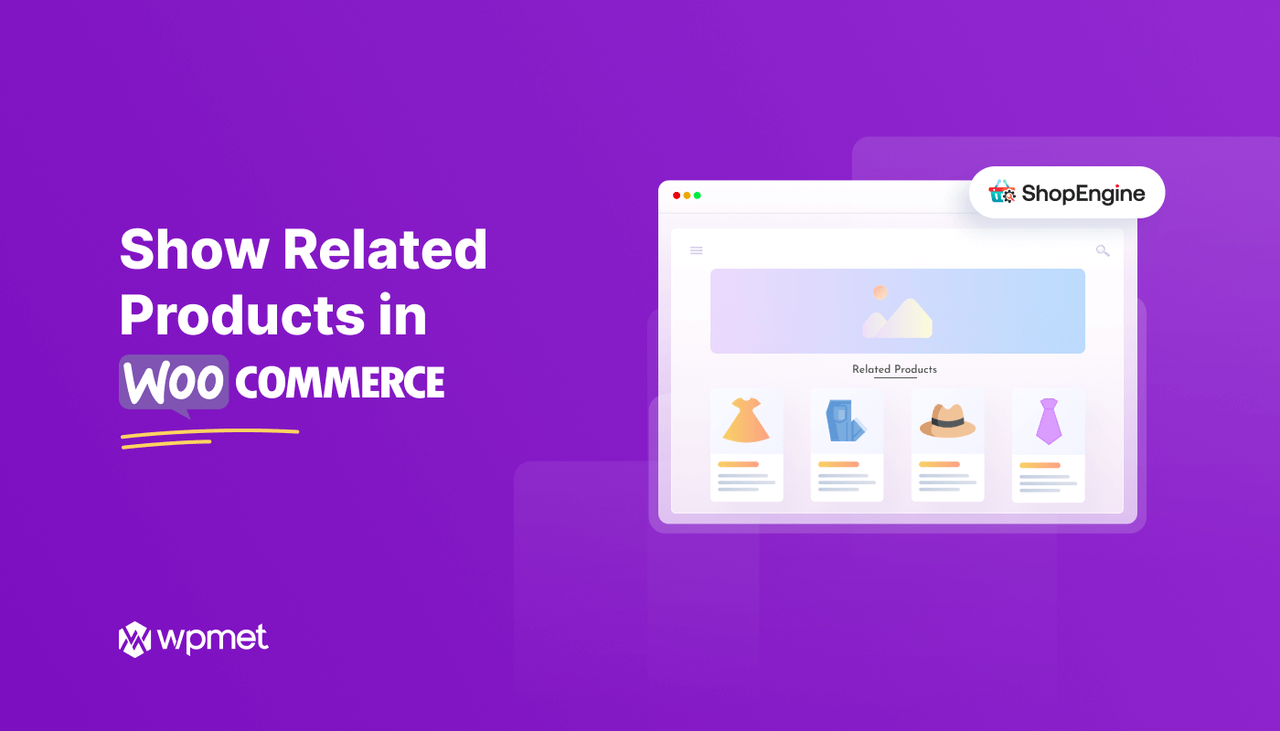
답글 남기기